华硕笔记本电脑如何连接网络wifi 华硕笔记本电脑怎么连接wifi上网
更新时间:2023-02-07 14:12:19作者:runxin
对于使用华硕笔记本电脑的用户来说,由于需要更换办公地点,因此大多用户都会采用无线wifi网络来上网,可是有些用户刚接触笔记本电脑不久,因此也不懂得如何连接无线wifi,对此华硕笔记本电脑如何连接网络wifi呢?这里小编就来教大家华硕笔记本电脑连接wifi上网操作方法。
具体方法:
1、首先按下快捷键“win+i”打开windows设置,点击“网络和Internet”。
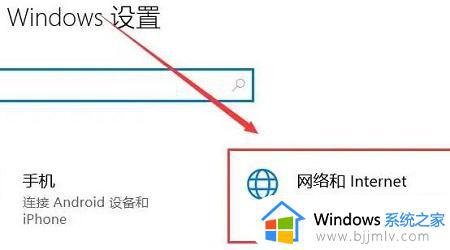
2、之后去点击左侧的“WLAN”。
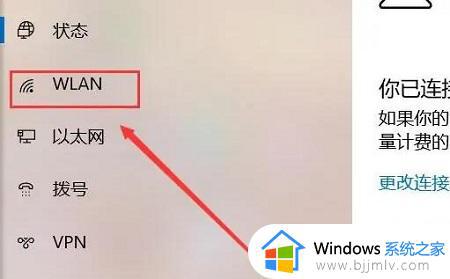
3、在右侧点击WLAN下面的开关。

4、选择一个无线网络去进行连接。
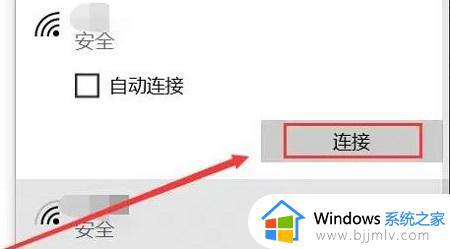
5、最后等到连接完成就可以使用了。
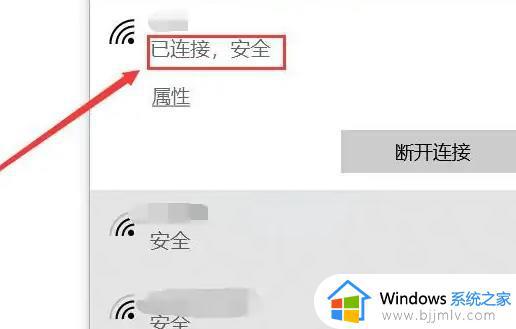
上述就是小编告诉大家的华硕笔记本电脑连接wifi上网操作方法了,如果有不了解的用户就可以按照小编的方法来进行操作了,相信是可以帮助到一些新用户的。
华硕笔记本电脑如何连接网络wifi 华硕笔记本电脑怎么连接wifi上网相关教程
- 华为笔记本电脑网络连接不上是什么原因 华为笔记本电脑无网络连接怎么排除故障
- 笔记本电脑怎么连接无线网wifi 笔记本电脑怎么连wifi
- 华硕笔记本电脑不显示wifi列表怎么回事 华硕笔记本无法显示wifi列表如何解决
- 华硕笔记本电脑怎么样 华硕笔记本电脑质量怎么样
- 笔记本电脑如何自动连接wifi 笔记本电脑怎么自动连接wifi
- 华硕蓝牙鼠标怎么连接笔记本电脑 华硕无线蓝牙鼠标连接电脑教程
- 联想笔记本wifi无法连接网络怎么办 联想笔记本连接不上wifi如何解决
- 笔记本电脑链接wifi显示无法连接到这个网络怎么解决?
- 华硕笔记本关闭触摸板的方法 华硕笔记本触摸板怎么关闭
- 华硕笔记本进入bios按哪个键 华硕笔记本怎么进入bios
- 惠普新电脑只有c盘没有d盘怎么办 惠普电脑只有一个C盘,如何分D盘
- 惠普电脑无法启动windows怎么办?惠普电脑无法启动系统如何 处理
- host在哪个文件夹里面 电脑hosts文件夹位置介绍
- word目录怎么生成 word目录自动生成步骤
- 惠普键盘win键怎么解锁 惠普键盘win键锁了按什么解锁
- 火绒驱动版本不匹配重启没用怎么办 火绒驱动版本不匹配重启依旧不匹配如何处理
热门推荐
电脑教程推荐
win10系统推荐